Похожие презентации:
Создание куба в SQL Server 2005
1.
Учебный курсХранилища данных
Лекция 3
Создание куба в SQL Server 2005
Лекции читает
Кандидат технических наук, доцент
Перминов Геннадий Иванович
1
2.
Цель:методом SQL Server Business Intelligence
Development Studio создать реляционное
хранилище для предметной области
«Индекс РТС».
2
3. Задачи:
1. построить хранилище для индекса РТС с простымиизмерениями;
1.1. создать решение для индекса РТС;
1.2. произвести подключение к источнику данных;
1.3. создание Data Source View;
2. произвести подключение к хранилищу дополнительной
размерности типа «Время и Дата»;
2.1. добавить измерение Date;
2.2. произвести расчет измерения Date;
2.3. произвести просмотр измерения Date;
3. произвести подключение к хранилищу размерности,
созданной из таблицы фактов;
3.1. добавить измерение Fact_Dim;
3.2. рассчитать размерность из таблицы фактов;
3.3. осуществить просмотр размерности из таблицы фактов.
3
4. Работа с ХД в новой версии сервера разделена на несколько шагов:
создания решения (solution);подключение к источнику данных (data
source);
создание Data Source View;
создание кубов и размерностей
(рассматривается в теме 2);
развертывание базы (deployment);
администрирование базы.
4
5. Для выполнения этих действий есть два различных инструментария:
1) разработка производится сиспользованием SQL Server Business
Intelligent Development Studio (Среда
разработки интеллектуальных систем
предприятия);
2) в то время как сопровождение и
администрирование выполняется с помощью
SQL Server Management Studio (Среда
сопровождения SQL-сервера).
5
6. 1.Создание решения
67. 1.1. Вызов SQL серверной среды интеллектуальных систем предприятия
78. 1.2. Команда создания нового проекта
89. 1.3. Выбор шаблона «Проект аналитических систем»
910.
2. Подключение кисточнику данных
(Data Source)
10
11. 2.1. Команды выбора нового источника данных
1112. 2.2. Список существующих источников данных
1213. 2.3. Выбор провайдера для реляционной базы данных типа Access
1314. 2.4. Поиск имени источника данных (Базы данных - Access)
1415. Стандартное окно поиска файла
1516. 2.6. Окончание подключения к источнику данных. Создание имени источника
1617. 2.7. Внешний вид папки Solution (Решение)
1718.
3. СозданиеData Source
View
Под Data Source View понимается срез
источника, который будет
использоваться для заполнения
хранилища, при этом в него могут
входить как таблицы, так и
представления (view) реляционной базы
– источника данных.
18
19. 3.1. Команда на построения среза источника данных
1920. 3.2. Выбор подключаемого источника данных
2021. 3.3. Выбор таблиц для включения в срез
2122. 3.4. Ввод имени подготовленного среза
2223. 3.5. Вид представления среза в дизайнере
2324.
4. Подключениедополнительных
размерностей
24
25. 4.1. Дополнительные виды размерностей
С точки зрения своих возможностейразмерности в рассматриваемой версии
OLAP-сервера (SQL Server 2005) могут
быть:
■ регулярными (Regular);
■ из таблицы фактов (Fact Dimension).
■ ссылочными (Reference);
■ многие-ко-многим (Many-to-Many);
25
26. 4.2. Подключение размерности типа Дата
Открытие среза26
27. Вид окна «Добавление таблицы»
2728. Вид дизайнера с добавленной таблицей Date
2829. Вызов команды на построение нового измерения
2930. Выбор метода построения измерения
3031. Выбор представления
3132. Выбор типа измерения
3233. Установка соответствия периодов
3334. Иерархии подключаемого измерения
3435. 4.3. Расчет измерения Date
3536. Процесс расчета измерения
3637. 4.3. Просмотр измерения Date
Команда на просмотр измерения37
38. Просмотр размерности Дата
3839. 4.4. Добавление размерности из таблицы фактов
Добавление новой размерности39
40. Выбор типа измерения
4041. Выбор таблицы и её атрибутов для измерения
4142. Атрибуты, включаемые в измерение
4243. Состав измерения и его имя
4344. Появилось добавленное измерение
4445. 4.5. Расчет размерности из таблицы фактов
4546. Расчет закончен
4647. 4.6. Просмотр размерности из таблицы фактов
4748. Просмотр добавленной размерности, созданной из таблицы фактов
4849.
5. Создание куба49
50. 5.1. Особенности показателей в кубах данных MS SQL Server 2005
Система агрегирования представляет собой внутренний механизм,обеспечивающий управляемую «свертку» данных по иерархиям
размерностей.
Если не управлять агрегированием, то оно выполняется по
умолчанию, то есть свертка показателей производится с
использованием функции суммирования снизу вверх (в нашем
примере — от дней до лет). Управляя этим механизмом, мы
можем:
■ изменять функции агрегирования, используемые для свертки
данных;
■ изменять порядок свертки (выполнять ее не по всем
размерностям);
■ определять, на каких уровнях иерархии будет производиться
свертка данных и т. д.
50
51. Показатели могут быть:
■ аддитивными (additive);■ полуаддитивными (semiadditive);
■ неаддитивными (nonadditive).
51
52. Аддитивные показатели
Аддитивные показатели, также называемыеполноаддитивными, агрегируются со всеми
размерностями, включенными в группы
показателей. Говоря другими словами (в
терминах Microsoft), они пересекаются с
любым членом размерности, то есть выбор
любого члена любой размерности приводит к
пересчету агрегатов показателей.
52
53. Полуаддитивные показатели
Полуаддитивные показатели агрегируютсяотносительно некоторых (не всех) размерностей.
Например, показатель, определяющий количество
товара на руках, может агрегироваться по
географическому признаку, но не агрегироваться по
остальным размерностям, поскольку к ним не должен
относиться. О таких показателях говорят, что они не
пересекаются с некоторыми размерностями.
Скажем, агрегирование такого показателя по
размерности «время» просто бессмысленно,
поскольку нас не интересует, сколько товара было на
руках в какой-то период времени.
53
54. Неаддитивные показатели
Неаддитивные показатели не агрегируютсяпо размерностям, но могут быть посчитаны
для любой ячейки куба.
Например, подсчитываемый показатель,
возвращающий процент дохода, не может
быть агрегирован из значений процентов
своих дочерних ячеек других размерностей.
54
55. 5.2. Особенности сохранения кубов
■ пространство на диске не выделяетсяпод пустые ячейки;
■ выполняется сжатие данных;
■ сложный механизм агрегирования
определяет, каким образом будет
произведена свертка данных на каждом
уровне иерархии размерностей, чтобы при
этом не пострадало качество.
55
56. 5.3. Подключение простых размерностей
К простым размерностям относятся:■ размерности, состоящие из одной таблицы
(сбалансированные и несбалансированные);
■ размерности, состоящие из нескольких
таблиц (сбалансированные и
несбалансированные);
■ размерности типа «родитель-потомок».
56
57. Команда на создание нового куба
5758. Выбор источника данных в виде реляционного хранилища
5859. Распределение таблиц среза по измерениям и фактам куба
5960. Окно определения фактов
6061. Сохранение куба
6162. 5.5. Расчет (процессинг) куба
В панели Solution Explorer (Проводник решений) впроекте Analysis Services RTS-Data-2 на кубе
RTS-Data-2 (Индекс РТС) щелкните правой кнопкой
мыши и затем выберите Process (Процессинг) из
контекстного меню, произойдет процессинг куба.
В панели Process Cube — Main Sale Measures
(Процессинг куба — Главные показатели сбыта)
щелкните Run (Выполнить); выполнится процессинг.
62
63. Куб создан по именем RTS-Data-2.cube
6364.
6. Подключениеразмерности типа
«Время и Дата»
64
65. 6.1. Измерение «Дата» можно подключить двумя способами:
1) при построении куба указать, что этовременное измерение и
2) добавить измерение к уже построенному
кубу.
Мы демонстрируем второй способ.
65
66. 6.2. Вид вкладки Dimension Usage (Использование размерности)
6.2. Вид вкладки Dimension Usage(Использование размерности)
66
67. 6.3. Добавление нового измерения
6768. 6.4. Подключаемое измерение (Дата)
6869. 6.5. В измерениях появилась Date (Дата)
6.5. В измеренияхпоявилась Date (Дата)
69
70. 6.6. Выбор типа связи
7071.
7. Подключение к кубуразмерности,
созданной из таблицы
фактов
71
72. 7.1. Команда на добавление новой размерности
7273. 7.2. Выбор типа нового измерения
7374. 7.3. Выбор необходимых атрибутов
7475. 7.4. В списке измерений появилось вновь созданное (Fact_Dim)
7576. 7.5. Панель Analysis Services RTS-Data-2.cube [Design] (Построитель (дизайнер) куба)
7.5. Панель AnalysisServices RTS-Data2.cube [Design]
(Построитель
(дизайнер) куба)
76











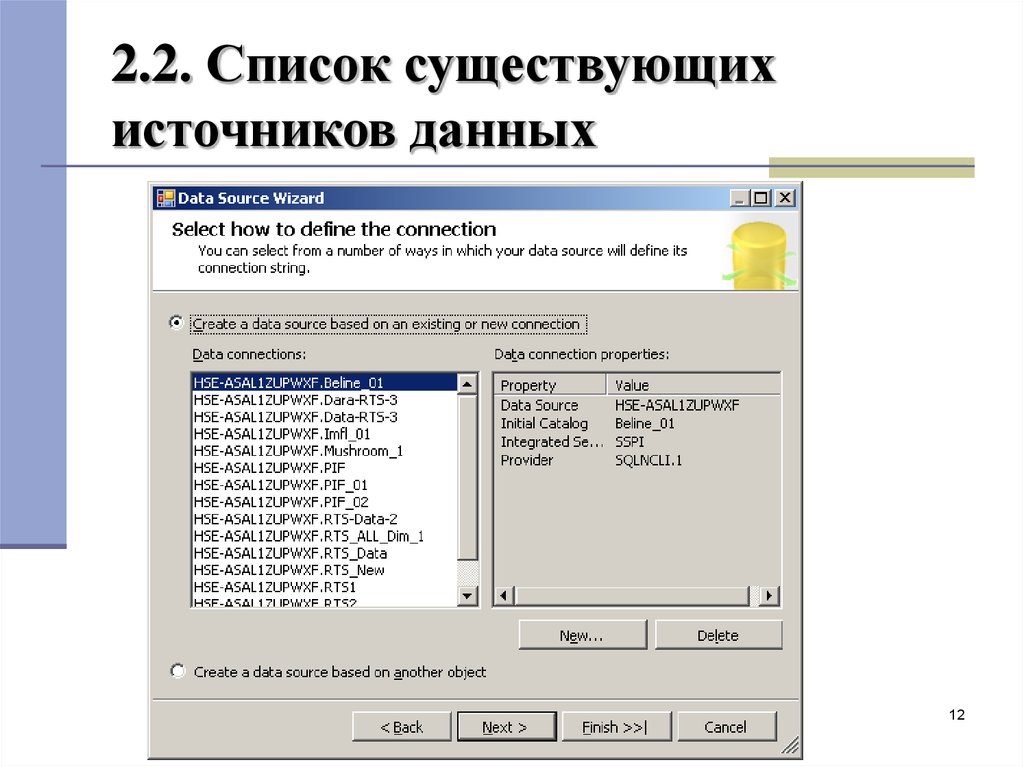
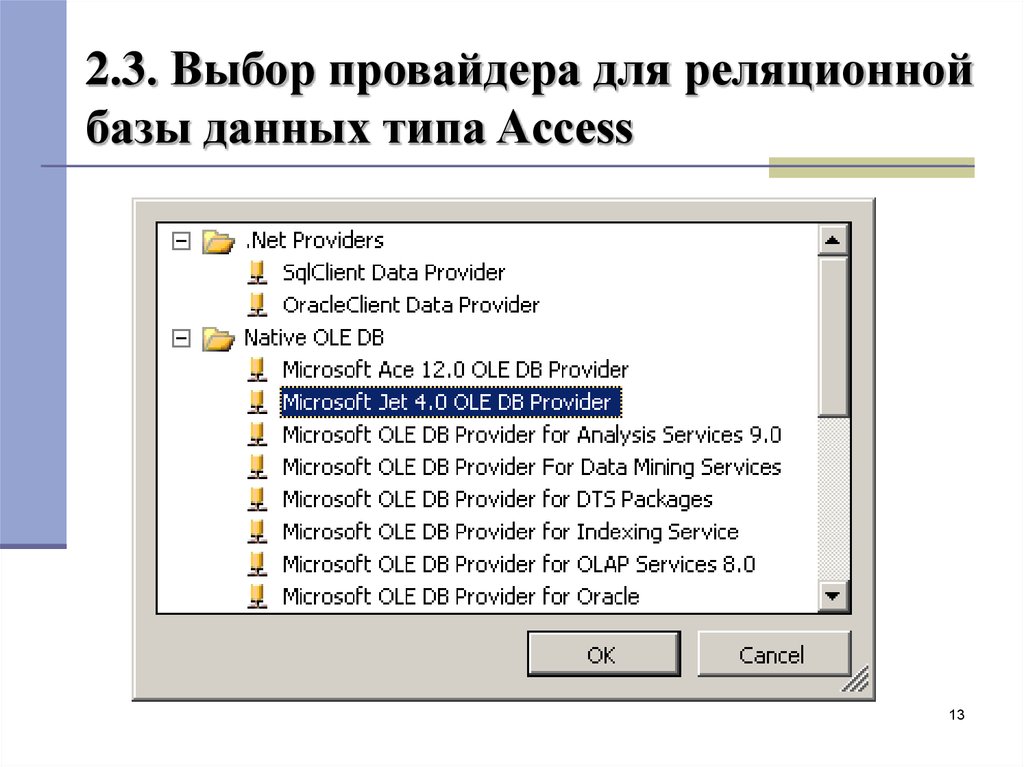
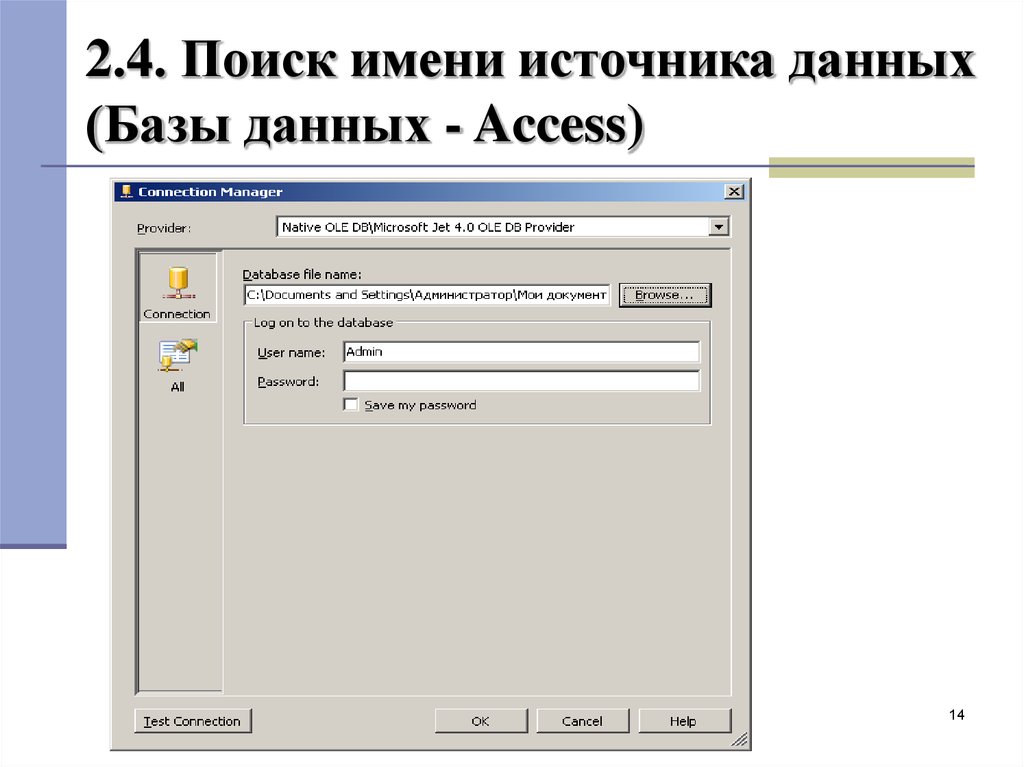

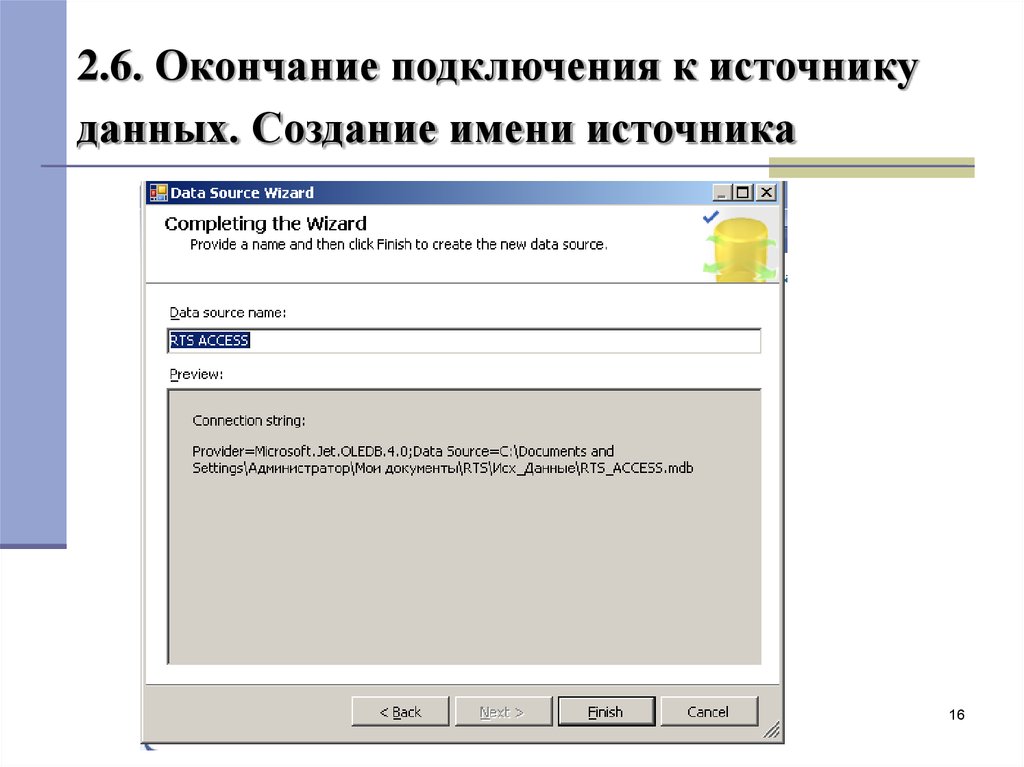

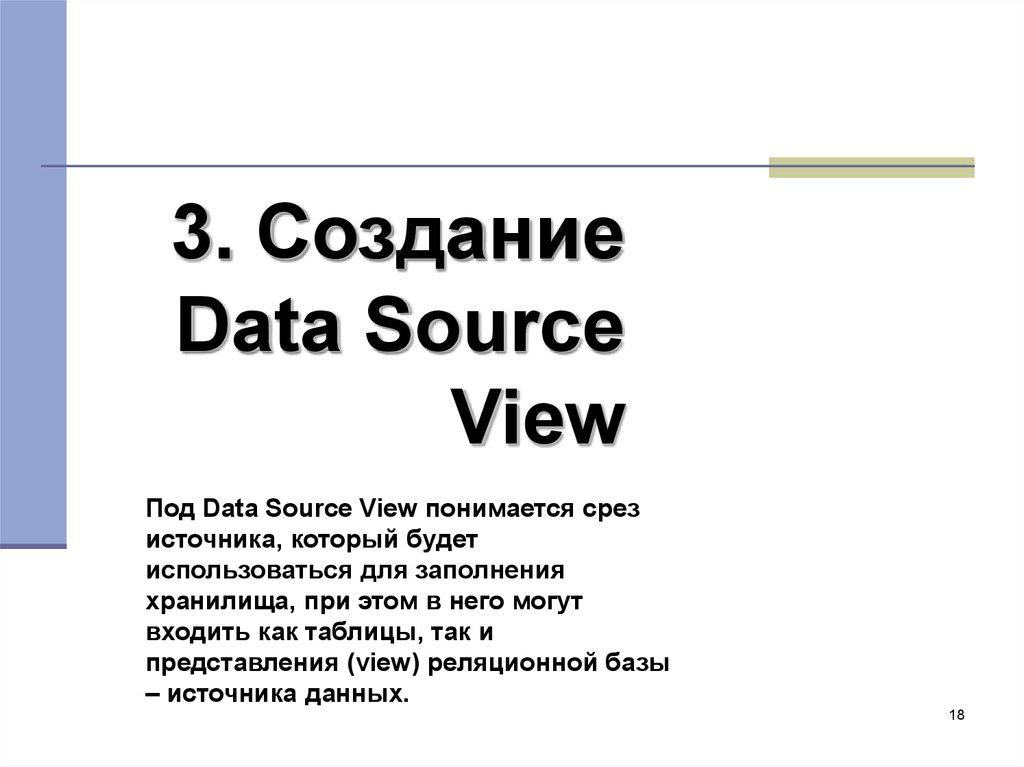

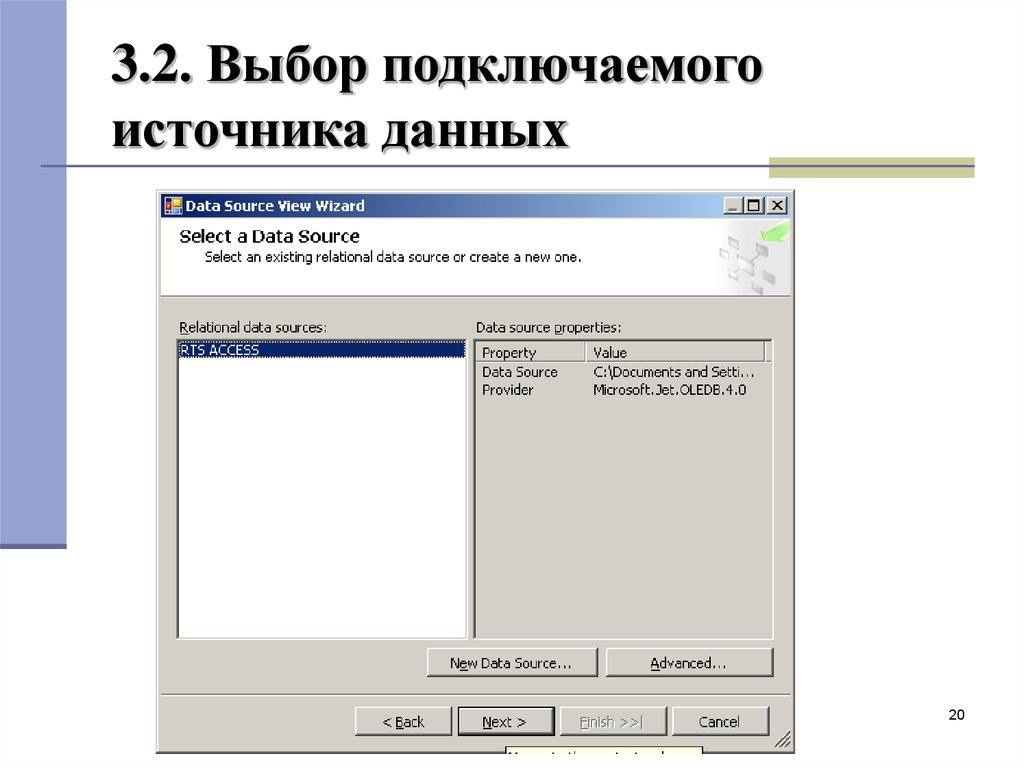

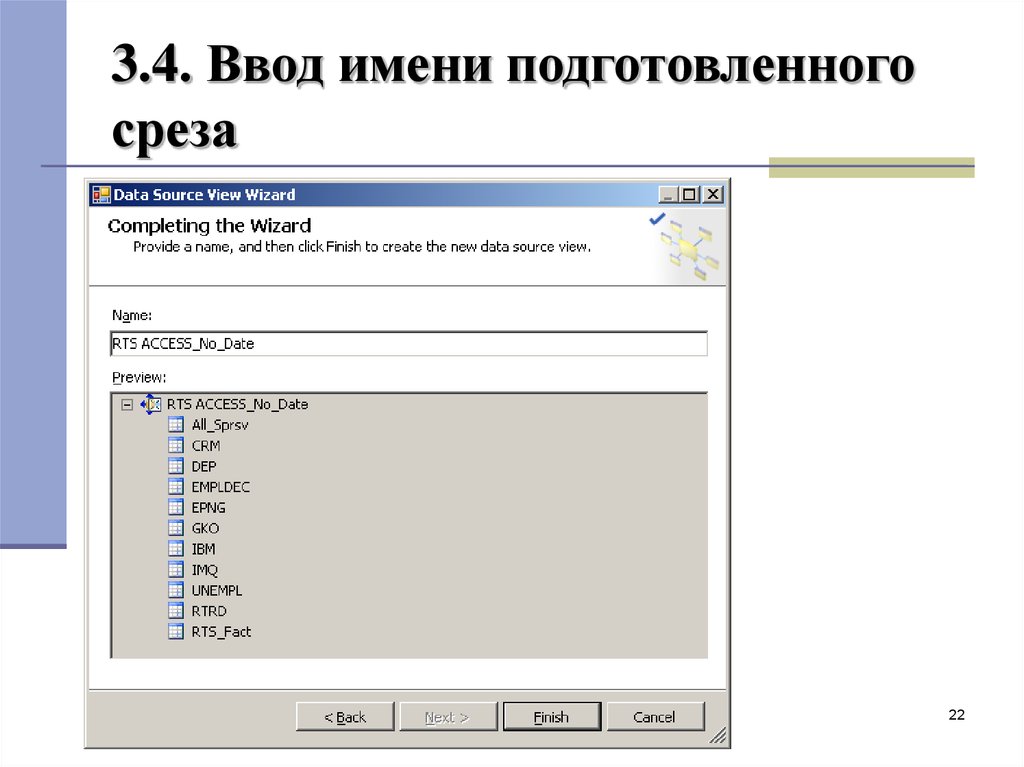
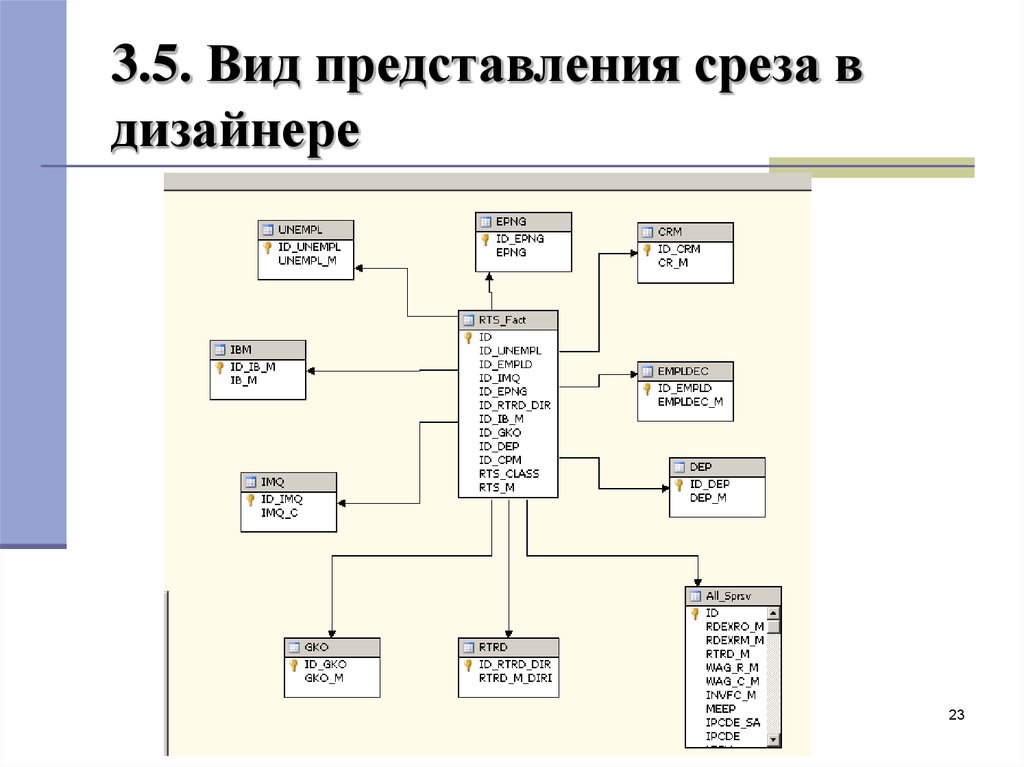


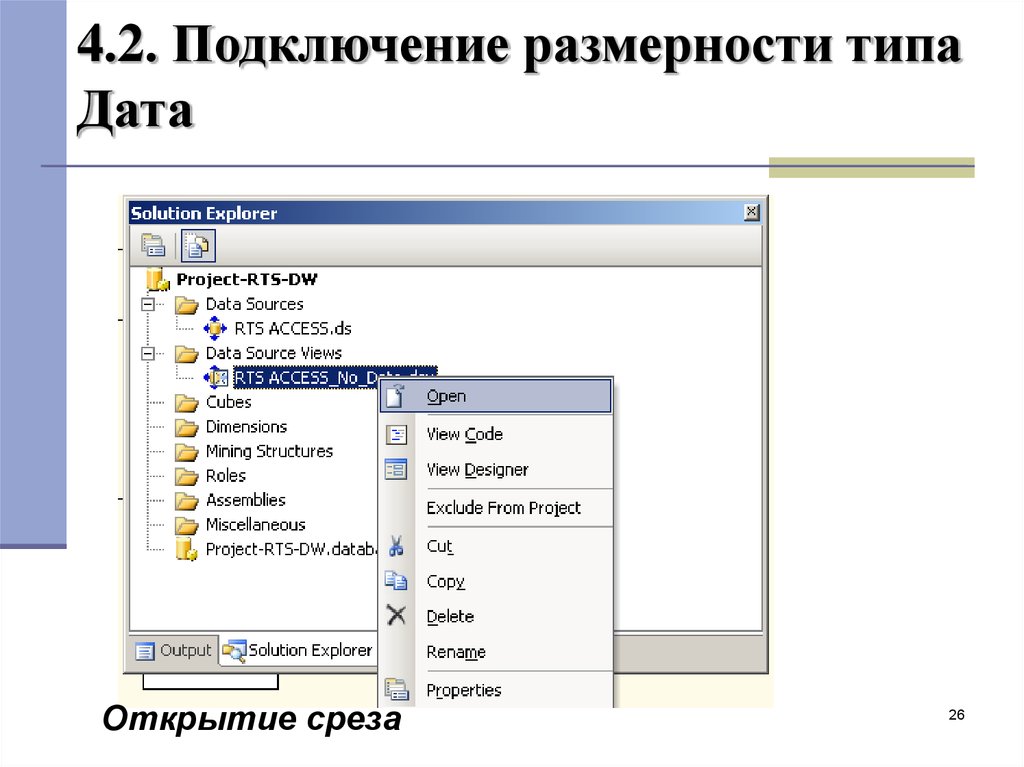




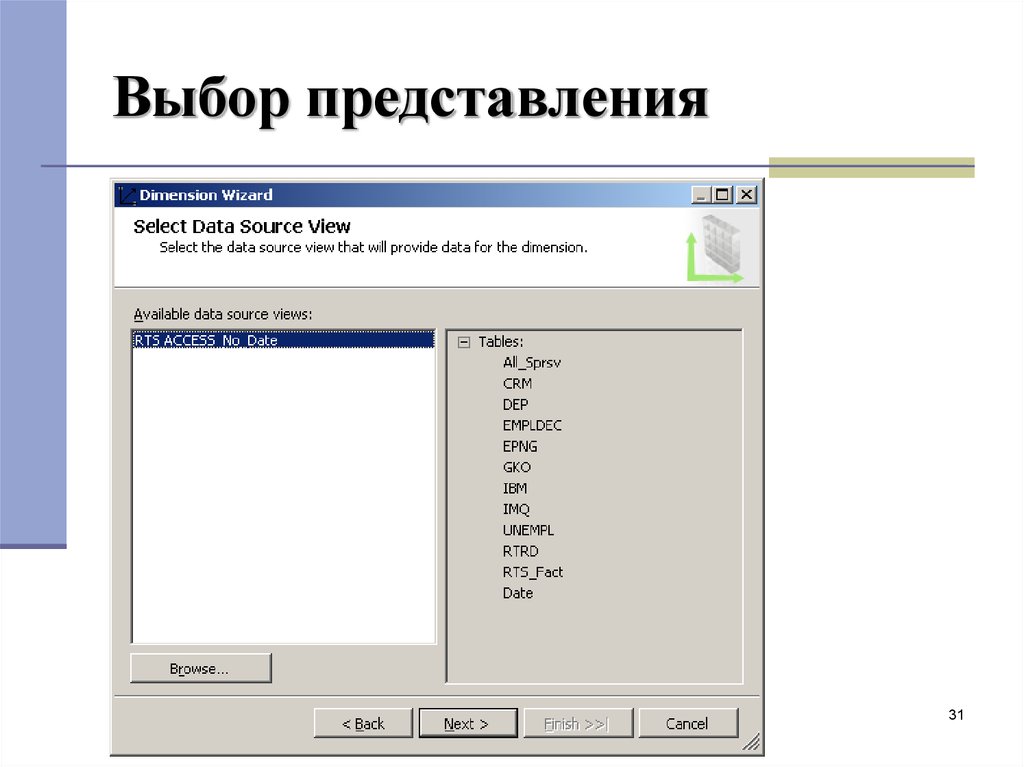



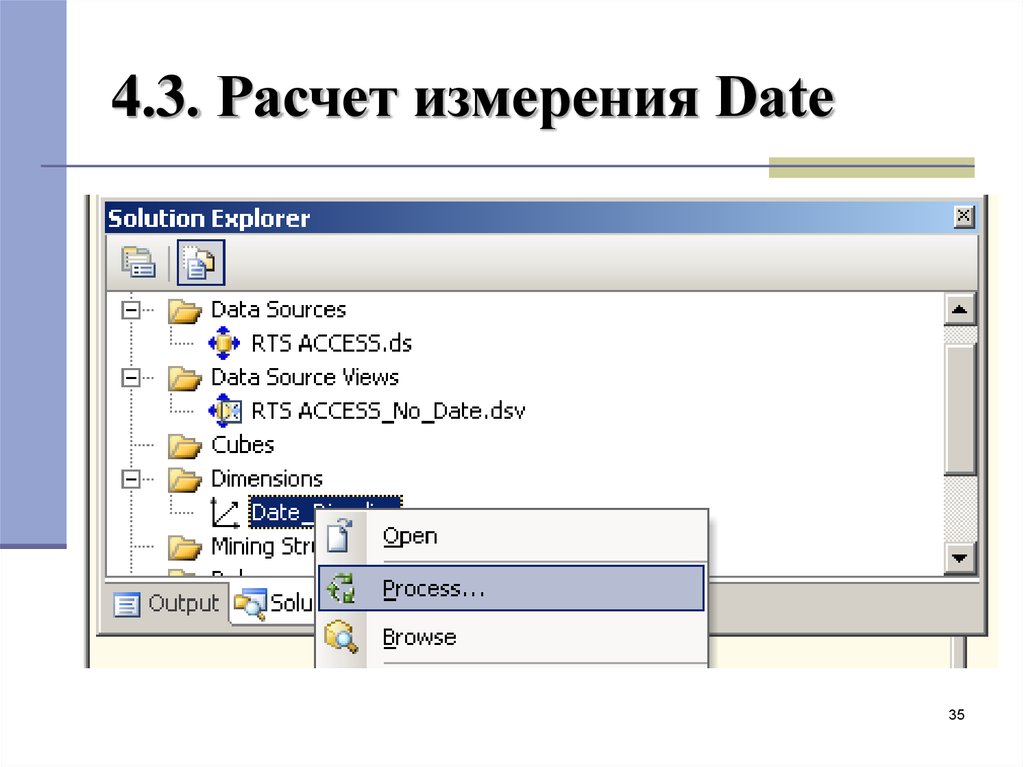




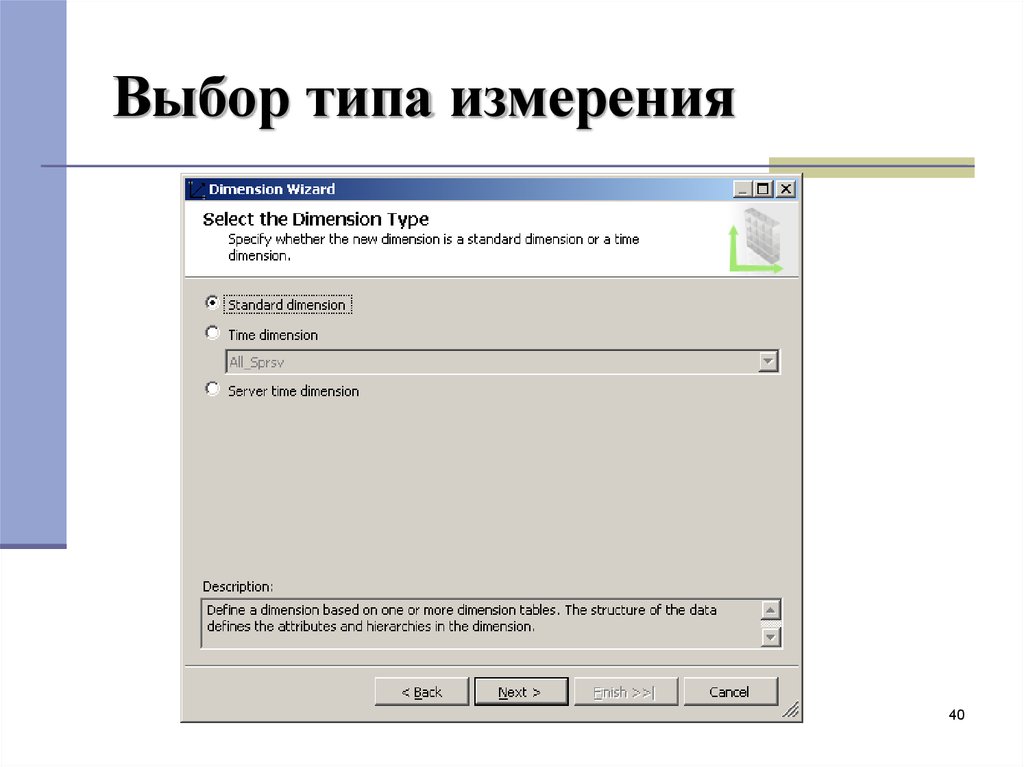

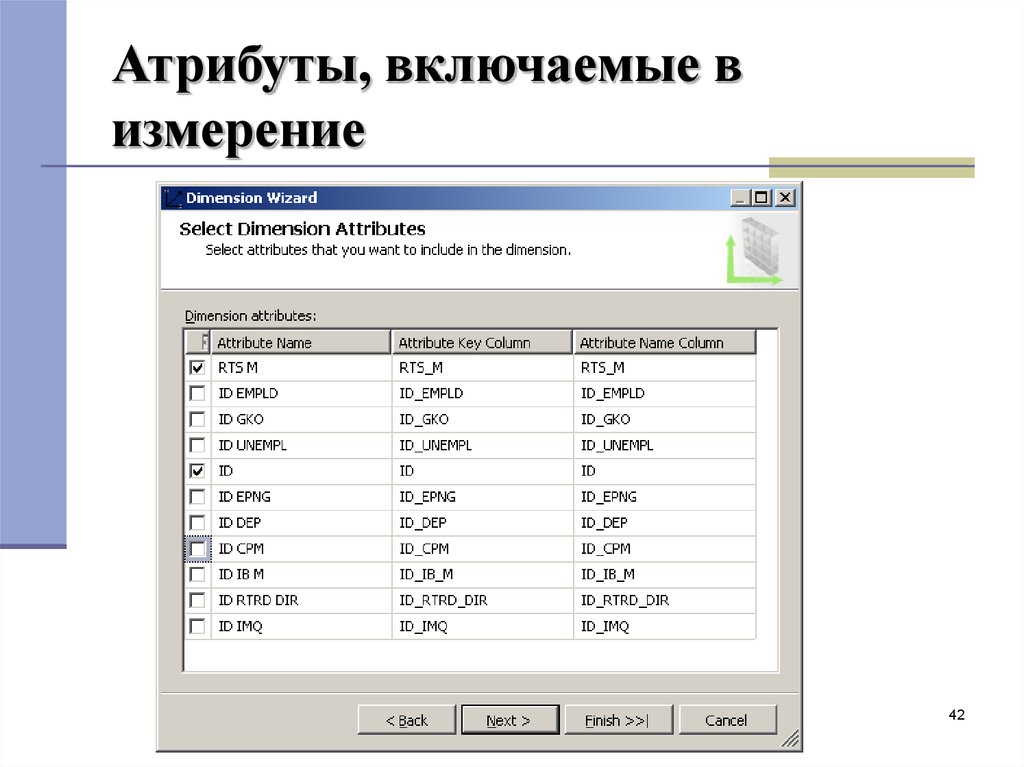














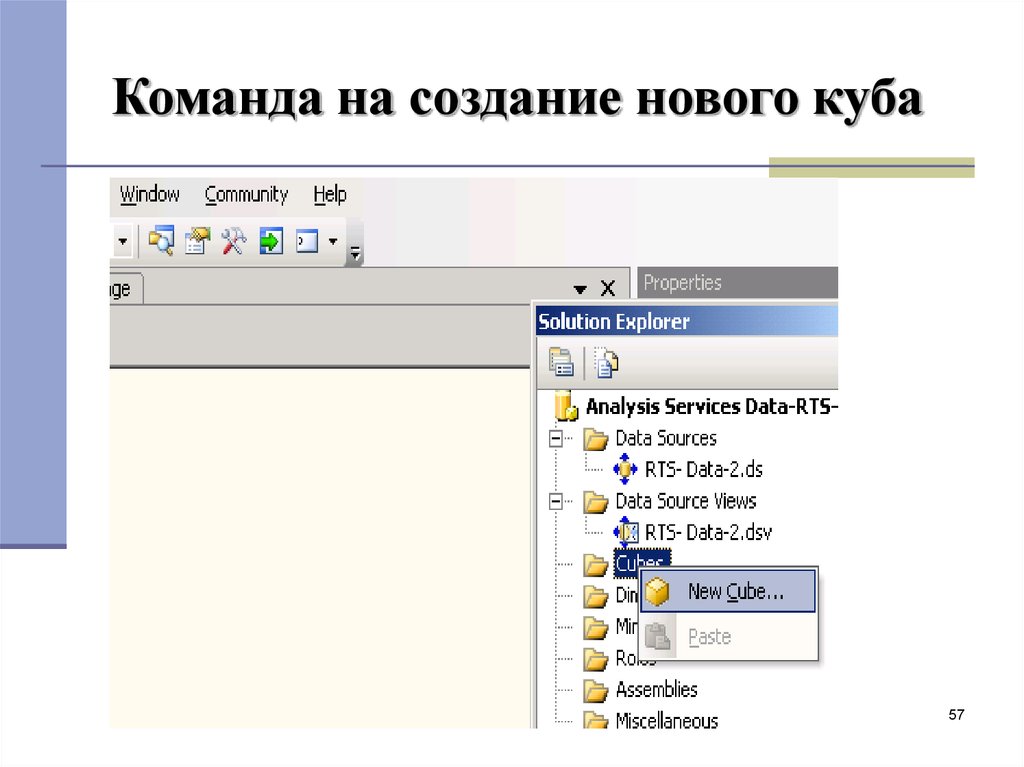
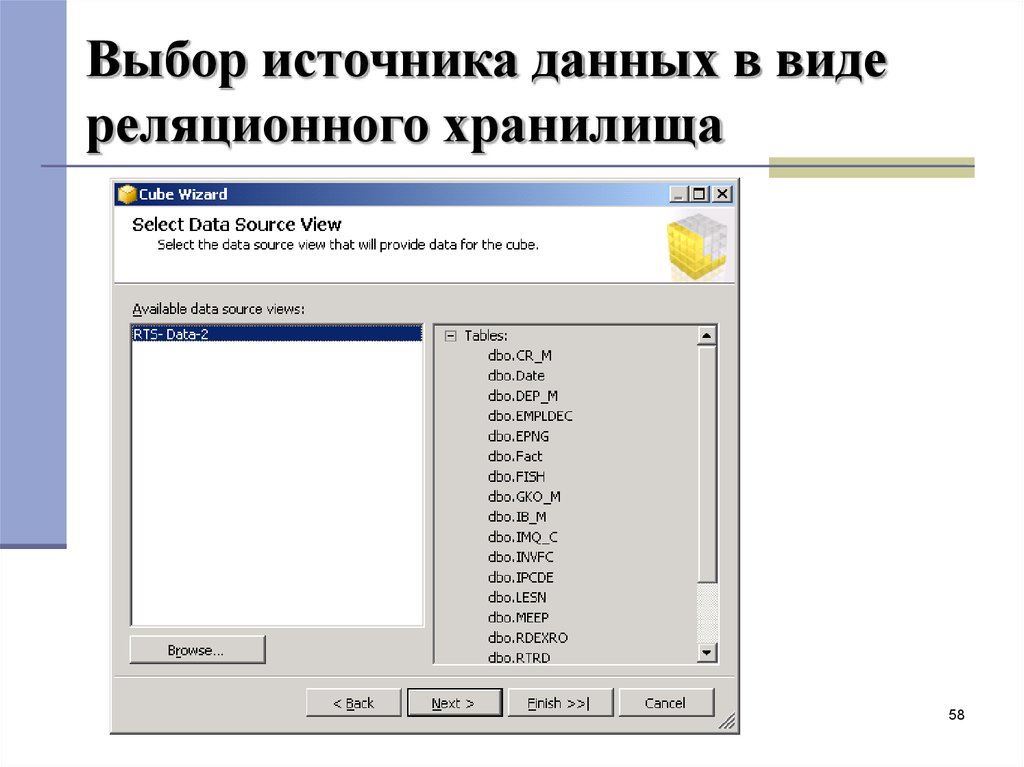

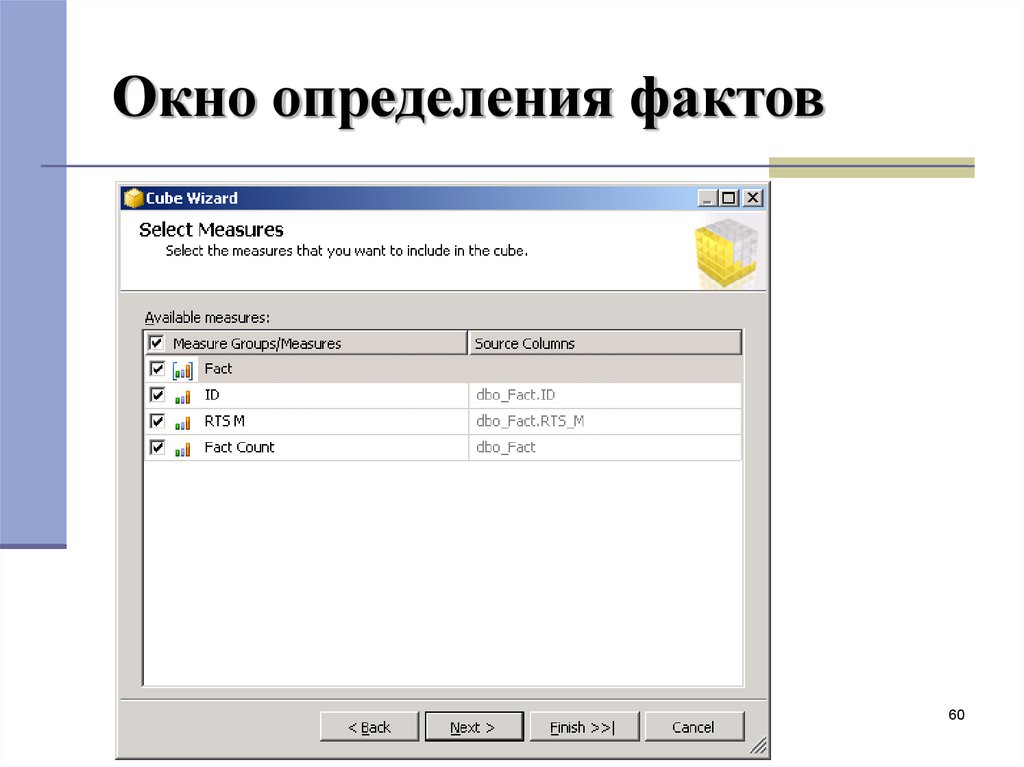

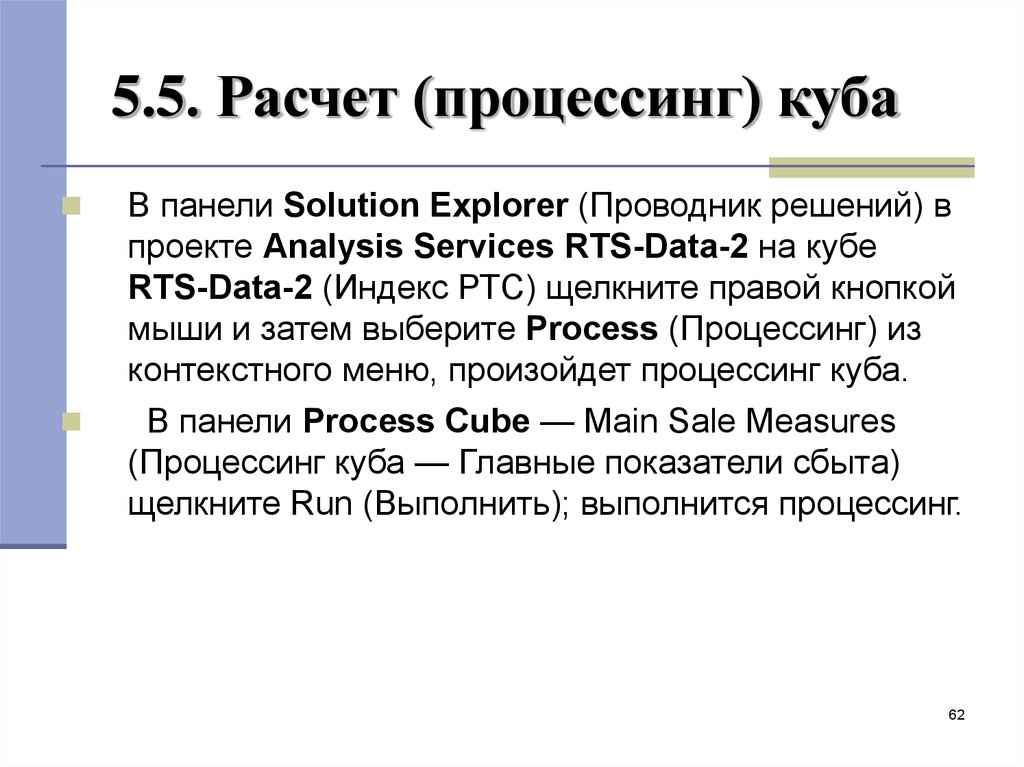
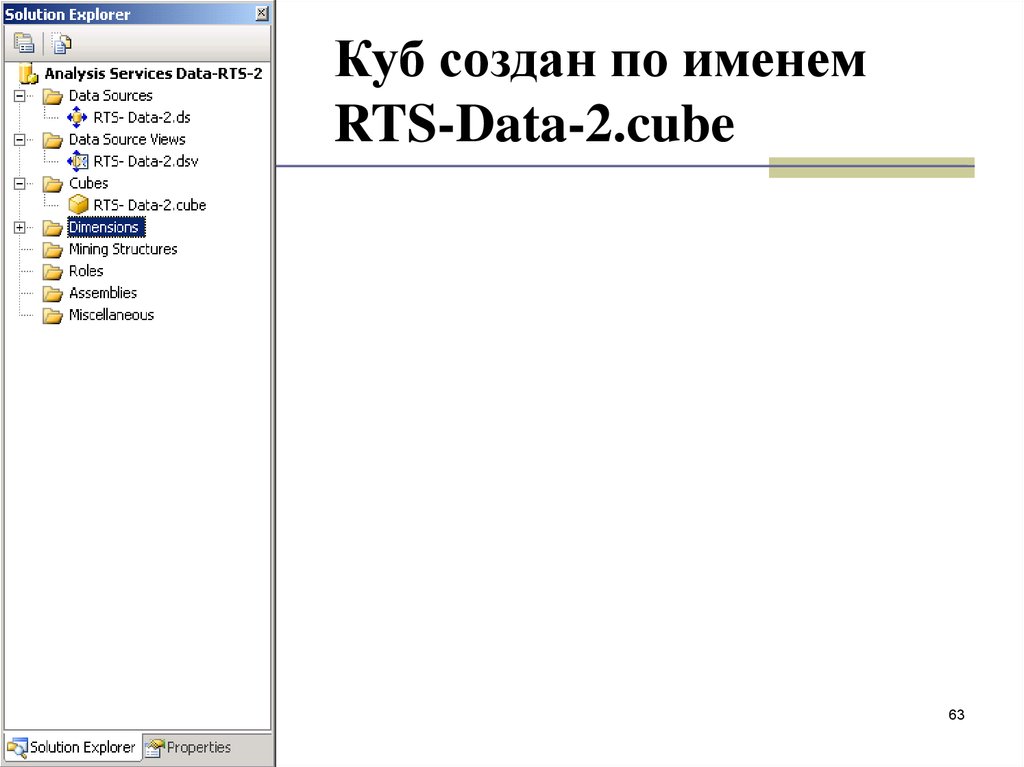



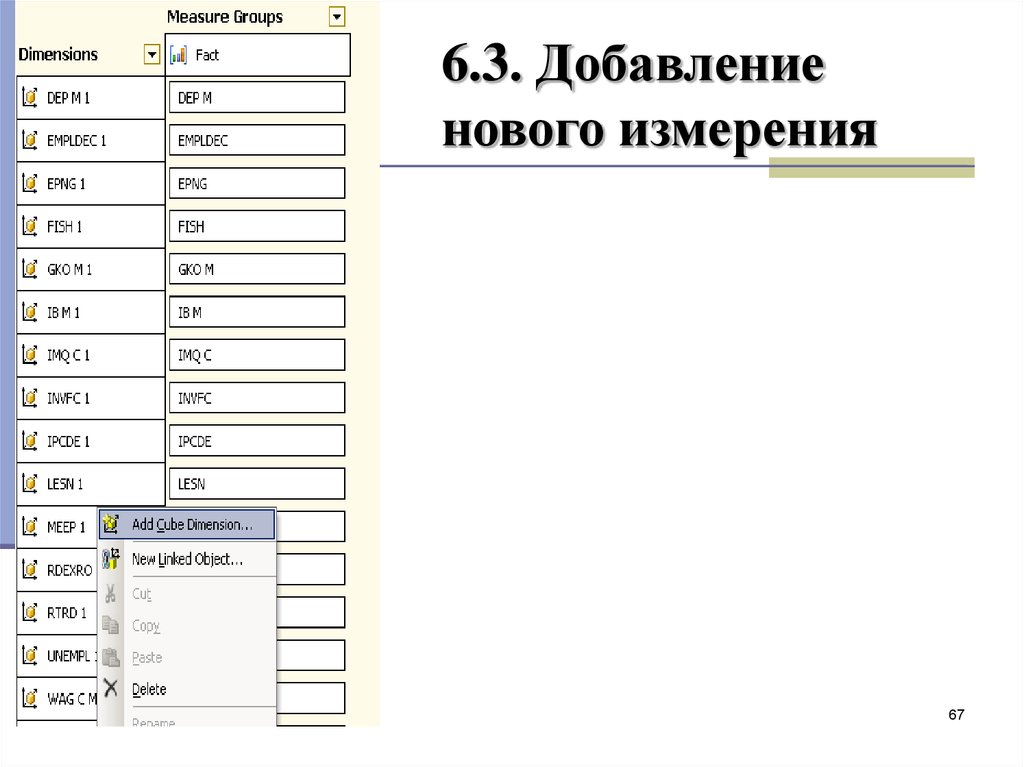




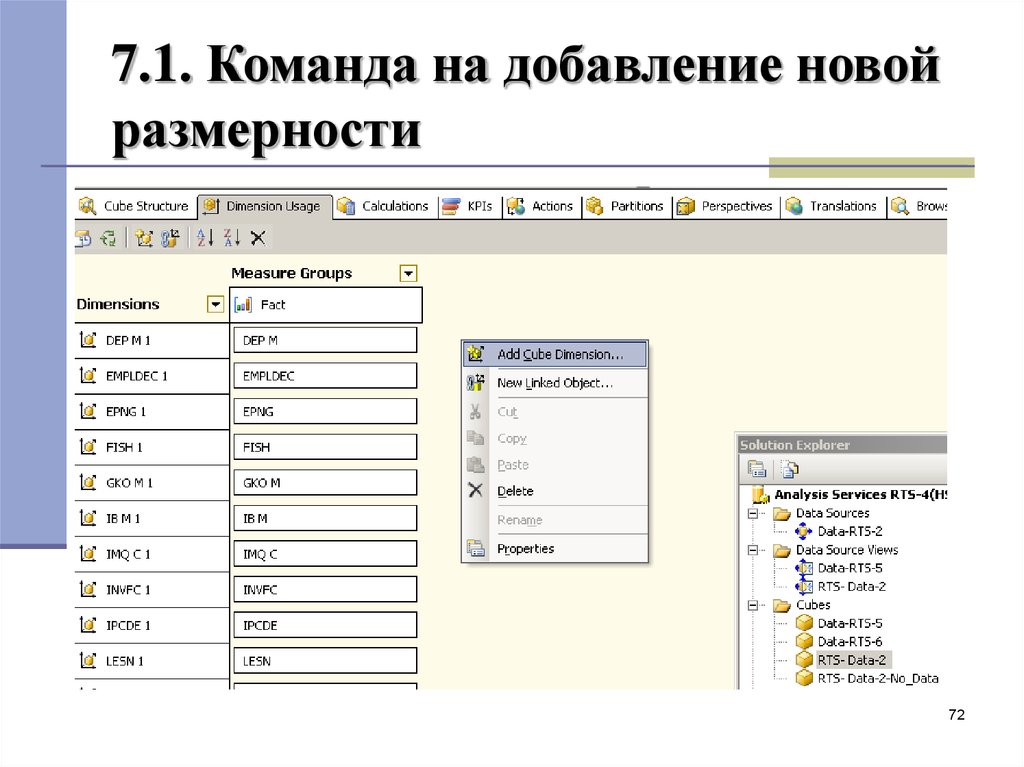

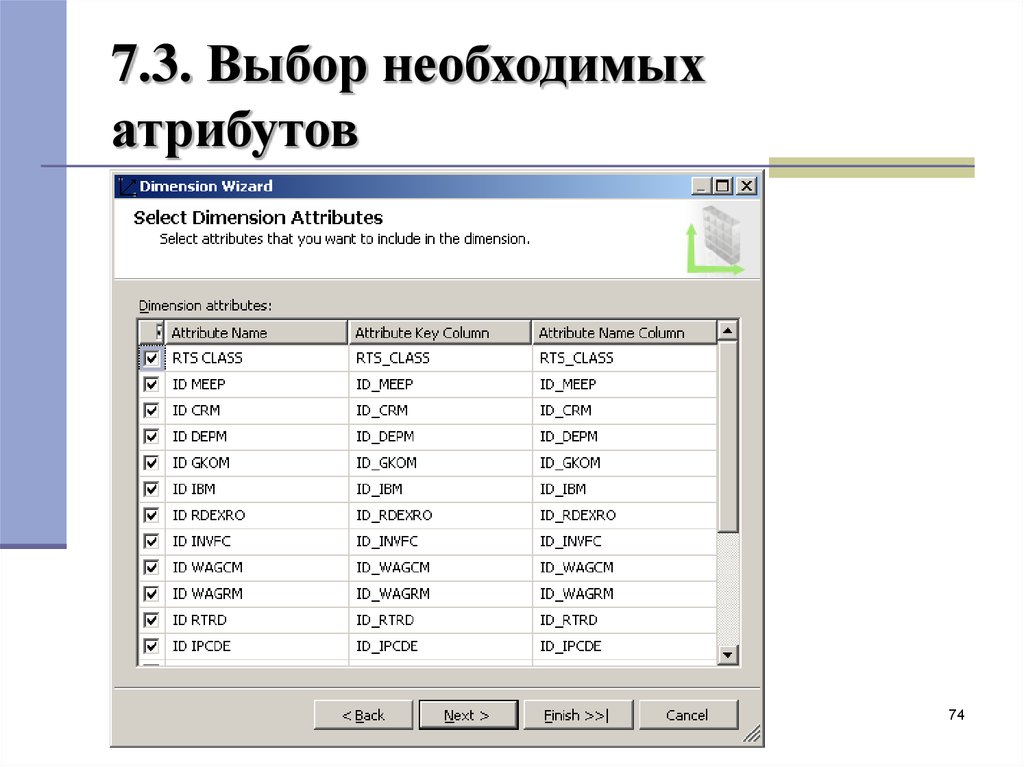

![7.5. Панель Analysis Services RTS-Data-2.cube [Design] (Построитель (дизайнер) куба) 7.5. Панель Analysis Services RTS-Data-2.cube [Design] (Построитель (дизайнер) куба)](https://cf.ppt-online.org/files/slide/h/HWO3Fr7xoIagy6R1C4nS5Act2JhVqbT8pvK9iz/slide-75.jpg)



 Программное обеспечение
Программное обеспечение








